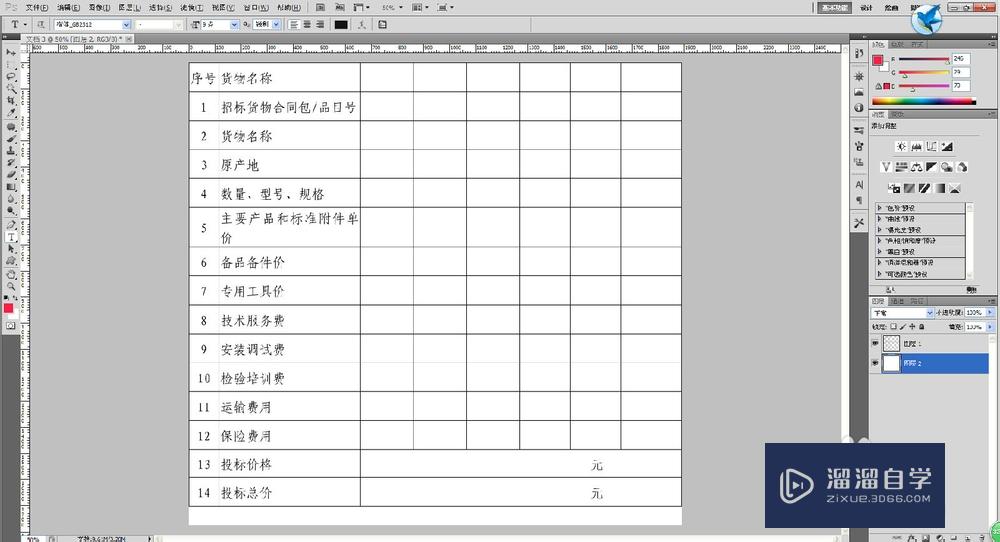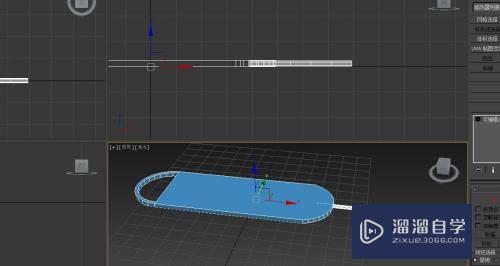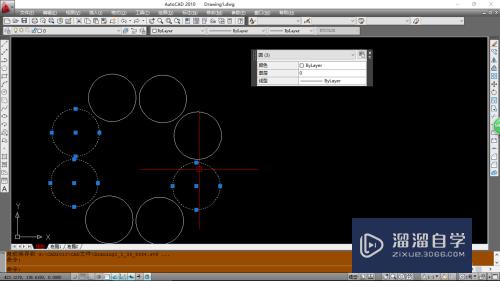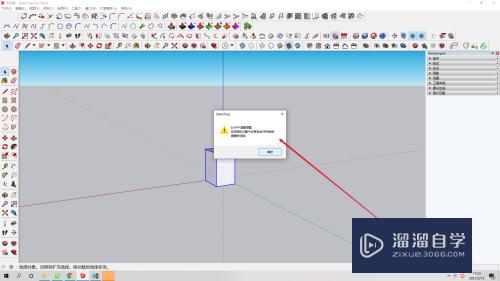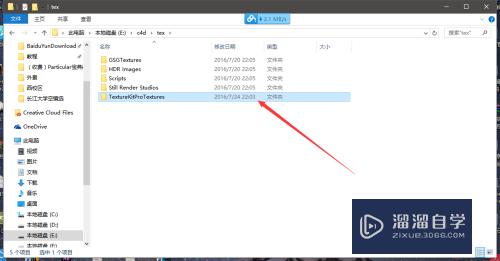CAD计算面积的教程(cad计算面积的教程视频)优质
CAD中我们可以方便。准确地计算二维封闭图形的面积以及周长。但对于不同类别的图形计算方法也不尽相同。新手可能不是很了解。因此小渲整理了CAD计算面积的教程。有多个方法。大家可以根据自己情况来选择。
云渲染农场还为大家准备了“CAD”相关视频教程。快点击查看>>
工具/软件
硬件型号:联想ThinkPad P14s
系统版本:Windows7
所需软件:CAD2010
CAD计算面积的几种方法
第1步
对于简单图形。如矩形。三角形。只须执行命令AREA(可以是命令行输入或点击对应命令图标)。在命令提示“Specify first corner point or [Object/Add/Subtract]:”后。打开捕捉依次选取矩形或三角形各交点后回车。AutoCAD将自动计算面积(Area)。周长(Perimeter)。并将结果列于命令行。
第2步
对于简单图形。如圆或其它多段线(Polyline)。样条线(Spline)组成的二维封闭图形。执行命令AREA。在命令提示“Specify first corner point or [Object/Add/Subtract]:”后。选择Object
选项。根据提示选择要计算的图形。AutoCAD将自动计算面积。周长。
第3步
对于由简单直线。圆弧组成的复杂封闭图形。不能直接执行AREA命令计算图形面积。必须先使用Boundary命令(其使用方法依照下图对话框选择即刻。它同于剖面线填充的面域创建)。以要计算面积的图形创建一个面域(region)或多段线对象。再执行命令AREA。在命令提示“Specify first corner point or
[Object/Add/Subtract]:”后。选择Object选项。根据提示选择刚刚建立的面域图形。AutoCAD将自动计算面积。周长

第4步
“工具”菜单:查询 面积 命令行: area
指定第一个角点或 [对象(O)/添加(A)/减(S)]: 指定点 (1) 或输入选项
第一角点
计算由指定点定义的面积和周长。所有点必须都在一个与当前用户坐标系 (UCS) 的 XY 平面平行的平面上。
指定下一个角点或按 ENTER 键全选: 指定点 (2)
继续指定点定义多边形。然后按 ENTER 键完成周长定义。
如果不闭合这个多边形。AutoCAD 在计算该面积时假设从最后一点到第一点绘制了一条直线。计算周长时。AutoCAD 加上这条闭合直线的长度。 对象
计算选定对象的面积和周长。可以计算圆。椭圆。样条曲线。多段线。多边形。面域和实体的面积。
注意 二维实体(使用 SOLID 命令创建)不报告面积。
选择对象:
第1步
如果选择开放的多段线。AutoCAD 在计算面积时假设从最后一点到第一点绘制了一条直线。然而计算周长时。AutoCAD 忽略此直线。 计算面积和周长(或长度)时将使用宽多段线的中心线。 添加
打开“加”模式后。继续定义新区域时应保持总面积平衡。“加”选项计算各个定义区域和对象的面积。周长。也计算所有定义区域和对象的总面积。可以使用“减”选项从总面积中减去指定面积。
指定第一个角点或 [对象(O)/减(S)]: 指定点 (1) 或输入选项 第一角点
计算由指定点定义的面积和周长。所有点必须都在一个与当前 UCS 的 XY 平面平行的平面上。
指定下一个角点或按 ENTER 键全选 (“加”模式): 指定点 (2)
指定点来定义多边形 (3)。按 ENTER 键后 AutoCAD 开始计算其面积和周长。并且。打开“加”模式后。AutoCAD 将返回所有由选定点或选定对象定义的区域的总面积。
如果不闭合这个多边形。AutoCAD 在计算该面积时假设从最后一点到第一点绘制了一条直线。计算周长时。AutoCAD 将加上这条闭合直线的长度。
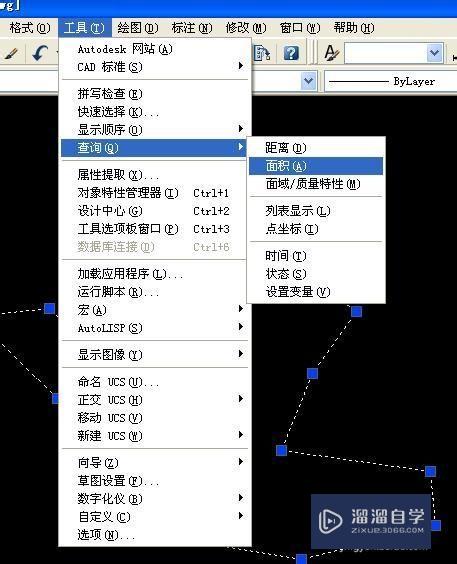
计算选定对象的面积和周长。
第1步
(“加”模式) 选择对象:
AutoCAD 计算其面积和周长。并且。打开“加”模式后。AutoCAD 将返回所有由选定点或选定对象定义的区域的总面积。
如果选择开放的多段线。AutoCAD 在计算面积时假设从最后一点到第一点绘制了一条直线。然而计算周长时。AutoCAD 忽略此直线。 计算面积和周长时将使用宽多段线的中心线。 减
打开“减”模式后。减去指定区域时应保持总面积平衡。 减 与“加”选项类似。但减去面积和周长。
面积查询的功能和使用
第1步
AutoCAD中的面积查询命令可以计算一系列指定点之间的面积和周长。或计算多种对象的面积和周长。此外。该命令还可使用加模式和减模式来计算组合面积。 “area”命令的调用方法为:
方法1:工具栏:“Inquiry(查询)”→
方法2:菜单:【Tool(工具)】→【Inquiry(查询)】→【Area(面积)】 方法3:命令行:area(或别名aa)
面积查询命令详解
第1步
AutoCAD通过两种形式来使用“area”命令。(如图8-1所示)。
(1) 调用“area”命令后。根据提示指定一系列角点。AutoCAD将其视为一个封闭多边形的各个顶点。并计算和报告该封闭多边形的面积和周长。
(2) 调用“area”命令后。根据提示某个对象。AutoCAD将计算和报告该对象的面积和周长;可被“area”命令所使用的对象包括圆。椭圆。样条曲线。多段线。正多边形。面域和实体等。
(注意 在计算某对象的面积和周长时。如果该对象不是封闭的。则系统在计算面积时认为该对象的第
一点和最后一点间通过直线进行封闭;而在计算周长时则为对象的实际长度。而不考虑对象的第一点和最后一点间的距离。)
在通过上述两种方式进行计算时。均可使用“加(Add)”模式和“减(Subtract)”

模式进行组合计算
第1步
(1) Add(加):使用该选项计算某个面积时。系统除了报告该面积和周长的计算结果之外。还在总面积中加上该面积。 (2) Subtract(减):使用该选项计算某个面积时。系统除了报告该面积和周长的计算结果之外。还在总面积中减去该面积。
例如图8-2中所示。图A中在加模式下选择对象一。在减模式下选择对象二。则总面积为对象一和对象二之间部分。图B中分别在加模式下选择对象一和对象二。则总面积为面积一和面积二之和。
专家指点 系统变量AREA存储由“area”命令计算的最后一个面积值。系统变量PERIMETER存储“area”。“dblist”和“list”命令计算的最后一个周长值。
计算不规则图形面积
第1步
1.在绘图工具条上选择"面域"
2.选中要计算面积的图形的所有边(包括圆弧).回车!!! 这时候可以看到要计算面积图形是一个整体了~
3.area命令,回车
4.o命令,回车
5.选中要计算面积的图形.回车~~~OK!!! 什么乱七八糟的图形都可以计算.
第2步
我用pedit将外框线连起来。再area选o。即可得面积!我用pedit将外框线连起来。再area选o。即可得面积!
如果是闭合区域:可以用命令 li(LIST) 然后选种闭合区域 在弹出的窗口中会显示出面积。周长等详细信息! 如不是闭合区域可以先用 bo 命令进行面域操作!更多cad技巧。知识在经验下方的《AutoCAD视频教程全集》里。
以上关于“CAD计算面积的教程(cad计算面积的教程视频)”的内容小渲今天就介绍到这里。希望这篇文章能够帮助到小伙伴们解决问题。如果觉得教程不详细的话。可以在本站搜索相关的教程学习哦!
更多精选教程文章推荐
以上是由资深渲染大师 小渲 整理编辑的,如果觉得对你有帮助,可以收藏或分享给身边的人
本文地址:http://www.hszkedu.com/67852.html ,转载请注明来源:云渲染教程网
友情提示:本站内容均为网友发布,并不代表本站立场,如果本站的信息无意侵犯了您的版权,请联系我们及时处理,分享目的仅供大家学习与参考,不代表云渲染农场的立场!